Cara Menghapus Cache Font pada Windows 10/11
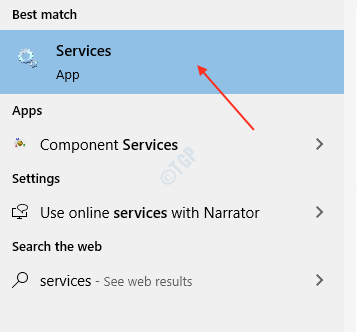
- 4751
- 744
- Clarence Powlowski
Cache fon adalah lapisan penyimpanan di mana satu set fon disimpan. Ia membuat permintaan untuk fon dengan aplikasi yang berbeza lebih mudah dan menjadikannya lebih cepat untuk mengaksesnya. Cache Font membolehkan anda mengambil data fon yang digunakan sebelumnya. Kadang -kadang, walaupun anda mempunyai data fon cache, ada peluang untuk rosak dan aplikasi yang menggunakan cache fon mungkin tidak berfungsi dengan baik dan boleh merosakkan program. Tutorial ini akan membimbing anda tentang cara memadam cache fon pada Windows 10.
Cara Menghapus Cache Font pada Windows 10
Tanpa menggunakan perisian pihak ketiga, kita dapat membersihkan cache fon secara manual.
Langkah 1: Buka Perkhidmatan aplikasi.
Tekan Winkey dan jenis perkhidmatan.
Klik pada hasil carian.
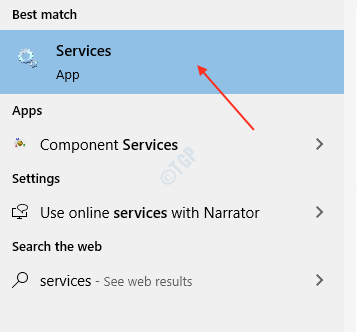
Langkah 2: Carian untuk Perkhidmatan cache font windows di bawah perkhidmatan (tempatan).
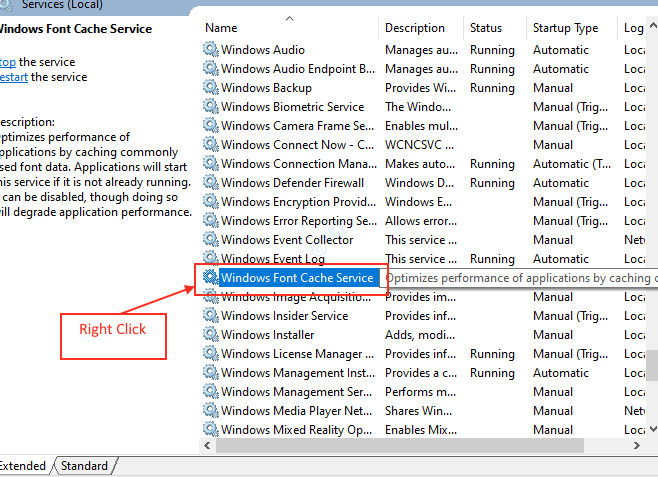
Klik kanan dan pilih Sifat.
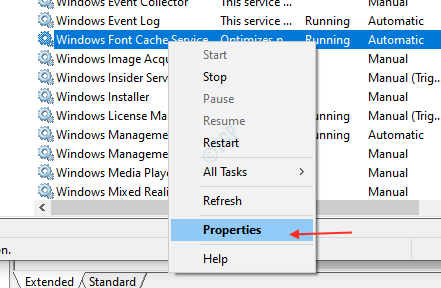
Langkah 3: Sekali Sifat tetingkap dibuka.
Di dalam Umum Tab, klik Berhenti di bawah status perkhidmatan.
Kemudian, pilih Kurang upaya dari Jenis permulaan Senarai Dropdown.
Setelah selesai, klik Memohon dan okey.
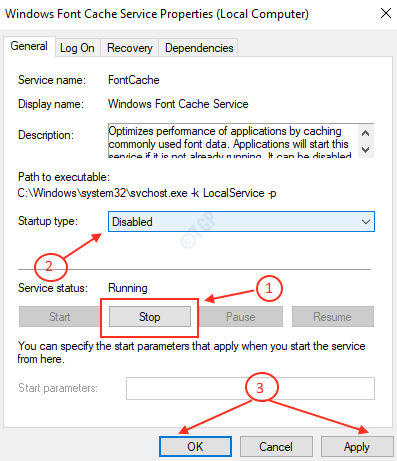
Langkah 4: Selepas Perkhidmatan cache font windows dihentikan dan dilumpuhkan, mari padamkan cache fon yang disimpan.
Buka Fail Explorer dengan menekan Winkey + e.
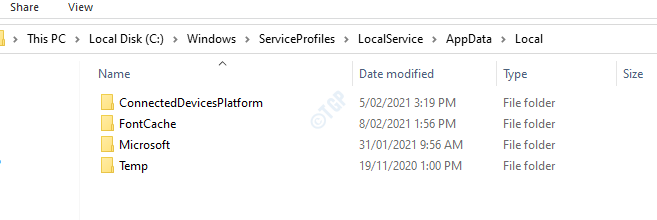
Langkah 5: Pergi ke alamat bar dalam explorer fail.
Pergi ke jalan berikut
- C:
- Tingkap
- ServiceProfiles
- LocalSservice
- AppData
- Tempatan
Catatan: Sekiranya Windows meminta anda memberikan kebenaran sebagai pentadbir, sila terima dan teruskan.
Kemudian, klik dua kali Fontcache folder dan padamkan semua fail cache fon kecuali folder "Font".
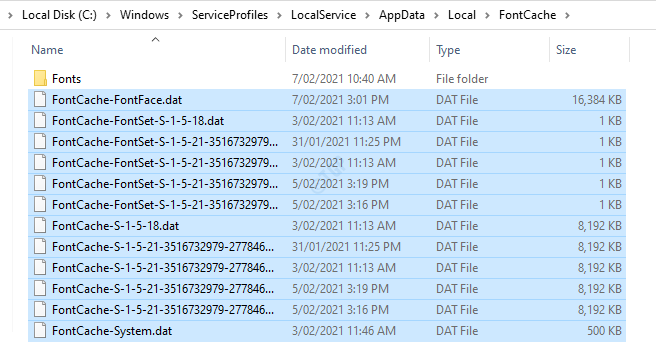
Langkah 6: Buka folder "fon" dengan memilih dan menekan Masukkan.
Kemudian, padamkan fail yang terdapat dalam folder ini.
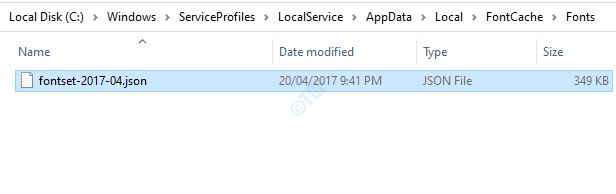
Langkah 7: Setelah memadam semua fail cache fon yang diperlukan dari folder, anda perlu membolehkan Perkhidmatan cache font windows.
Buka Perkhidmatan aplikasi dan pergi ke Ciri -ciri Perkhidmatan Cache Windows Font dengan mengklik kanan Perkhidmatan cache font windows.
Pilih Automatik dari senarai dropdown Jenis permulaan.
Klik Memohon.
Setelah mengklik Guna, status perkhidmatan Mula butang menjadi aktif.
Klik Mula dan kemudian klik okey seperti yang ditunjukkan dalam imej di bawah.
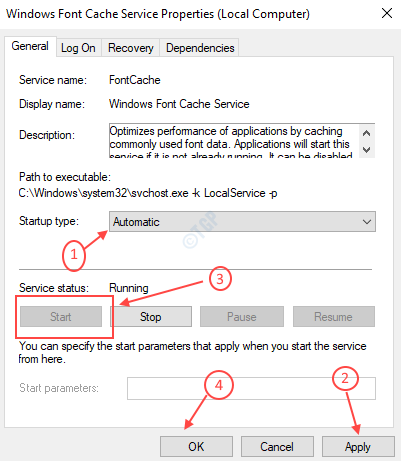
Ini adalah bagaimana jelas cache fon apabila sebarang permohonan terhempas kerana cache fon yang rosak.
Harap anda dapati artikel ini membantu.
Terima kasih!
- « Cara Menyelamatkan Tangkapan Tangkapan Ditangkap Ke OneDrive Secara Automatik Pada Windows 10
- Cara Menghidupkan Folder Lalai Sistem (seperti desktop atau muat turun) ke pemacu lain di Windows 10 »

